 Wenn Sie eine Apple TV+ abonnieren oder Filme über iTunes ausgeliehen oder gekauft haben, können Sie die Videos auf Ihr iPhone und iPad über Wi-Fi oder Mobilfunk mit der TV-App von Apple, mit der Sie sie offline ansehen können.
Wenn Sie eine Apple TV+ abonnieren oder Filme über iTunes ausgeliehen oder gekauft haben, können Sie die Videos auf Ihr iPhone und iPad über Wi-Fi oder Mobilfunk mit der TV-App von Apple, mit der Sie sie offline ansehen können.
In iOS 13.4 und höher ist iPhone und iPad Benutzer haben eine granulare Kontrolle über die Download-Einstellungen für TV-App-Videos. Wenn Sie möchten, können Sie also Videos in hoher Qualität auswählen, wenn es Ihnen nichts ausmacht, dass das Herunterladen länger dauert und mehr Speicherplatz beansprucht. Alternativ können Sie schnellere Downloads priorisieren, die weniger Speicherplatz beanspruchen, jedoch auf Kosten der Videoqualität.
Sie können diese Einstellungen unabhängig voneinander anpassen, wenn Sie über Wi-Fi oder Mobilfunk herunterladen, was besonders praktisch ist, wenn Sie keinen unbegrenzten Datentarif haben oder die Bandbreite Ihres Haushalts nicht in Anspruch nehmen möchten. Befolgen Sie einfach die unten stehenden Schritte, um die Downloadqualität über die für Sie zutreffende Datenverbindung anzupassen.
Apple Pay wird nicht auf Mastercard-Debitkarte übertragen
So passen Sie die Video-Download-Einstellungen über das Mobilfunknetz an
- Starte den Einstellungen App auf Ihrem iPhone
- Scrolle nach unten und tippe auf Fernseher .
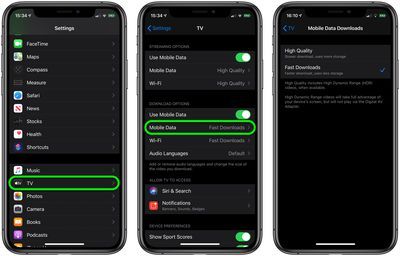
So passen Sie App-Symbole auf dem iPhone an
- Tippen Sie unter Download-Optionen auf Mobilfunk (oder Mobile Daten ).
- Auswählen Hohe Qualität (langsamer Download, verbraucht mehr Speicherplatz) oder Schnelle Downloads (niedrigere Qualität, verbraucht weniger Speicherplatz).
So passen Sie die Video-Download-Einstellungen über Wi-Fi an
- Starte den Einstellungen App auf Ihrem iPhone
- Scrolle nach unten und tippe auf Fernseher .
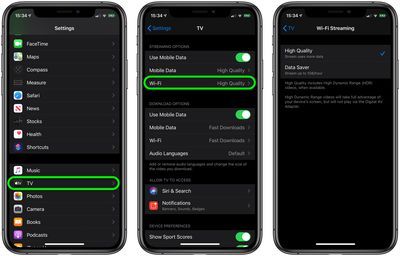
- Tippen Sie unter Download-Optionen auf W-lan .
- Auswählen Hohe Qualität (langsamer Download, verbraucht mehr Speicherplatz) oder Schnelle Downloads (niedrigere Qualität, verbraucht weniger Speicherplatz).
Beachten Sie, dass die Auswahl von Hohe Qualität das Herunterladen von High Dynamic Range (HDR)-Videos auf Ihr Gerät ermöglicht, sofern verfügbar.
Verwandte Zusammenfassung: Apple TV Einkaufsführer: Apple TV (jetzt kaufen) Verwandtes Forum: Apple TV und Heimkino
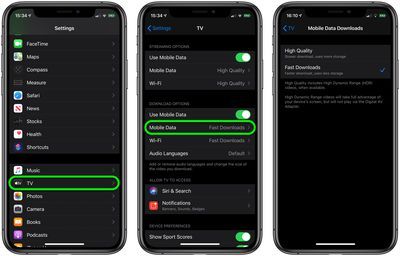
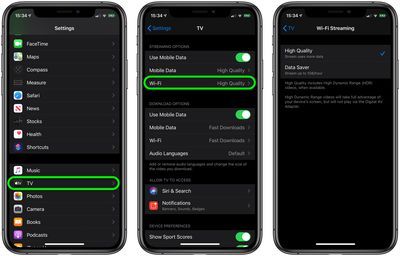
Beliebte Beiträge